구글 서치 콘솔
Google Search Console
네이버 블로그에서 티스토리로 넘어오는 이유 중 가장 큰 이유는 구글의 '애드센스'를 통한 광고 수익이 네이버에 비해 더 좋다고 알려졌기 때문인데요, 내 티스토리 글이 최대한 많은 곳에 노출이 되어야 많은 사람들이 들어오고 광고 수익이 들어오겠죠? 구글에 내 티스토리를 노출시키기 위해 설정하는 방법을 알려드릴게요.
티스토리 블로그 네이버 검색 노출 설정하는 방법은
↓ 이미지를 눌러서 확인해주세용!
구글 서치 콘솔 홈페이지

구글 서치 콘솔 홈페이지에 접속을 하고
구글 로그인을 합니다.
"시작하기"버튼을 클릭해줍니다.

저는 제가 배운대로 좌측에 있는 도메인으로 시작을 했습니다.
도메인(신규)의 하단에 도메인 입력창에 내 티스토리 주소를 입력해줍니다.

입력한 티스토리의 소유권을 확인하는 창이 뜨는데,
HTML 태그로 확인을 진행할게요.

HTML 태그 부분을 클릭해주면 '메타태그'라고 문장이 뜨는데 전체를 복사해줍니다.
그리고 내 티스토리에서 설정 화면을 열어주세요.

티스토리 설정 화면에서 좌측 하단쯤에 있는 "꾸미기" - "스킨 편집"을 선택해줍니다.

화면이 2분할이 되면서 우측에 "스킨편집"창이 뜨는데,
"html 편집"을 클릭해줍니다.

html 편집 화면에서 상단의 <head>와 아래쪽에 </head> 사이에 구글 서치 콘솔에서 복사했던 메타태그를 붙여넣기 해주고 적용을 클릭해주시면 됩니다.

다시 구글 서치 콘솔 홈페이지로 돌아와서 확인 버튼을 눌러주고 "소유권이 확인됨"이라는 창이 뜨면 소유권 확인 완료!

소유권 확인 완료를 누르면
본격적으로 구글 서치 콘솔 창이 뜹니다.
'시작' 버튼을 누르고 진행합니다.
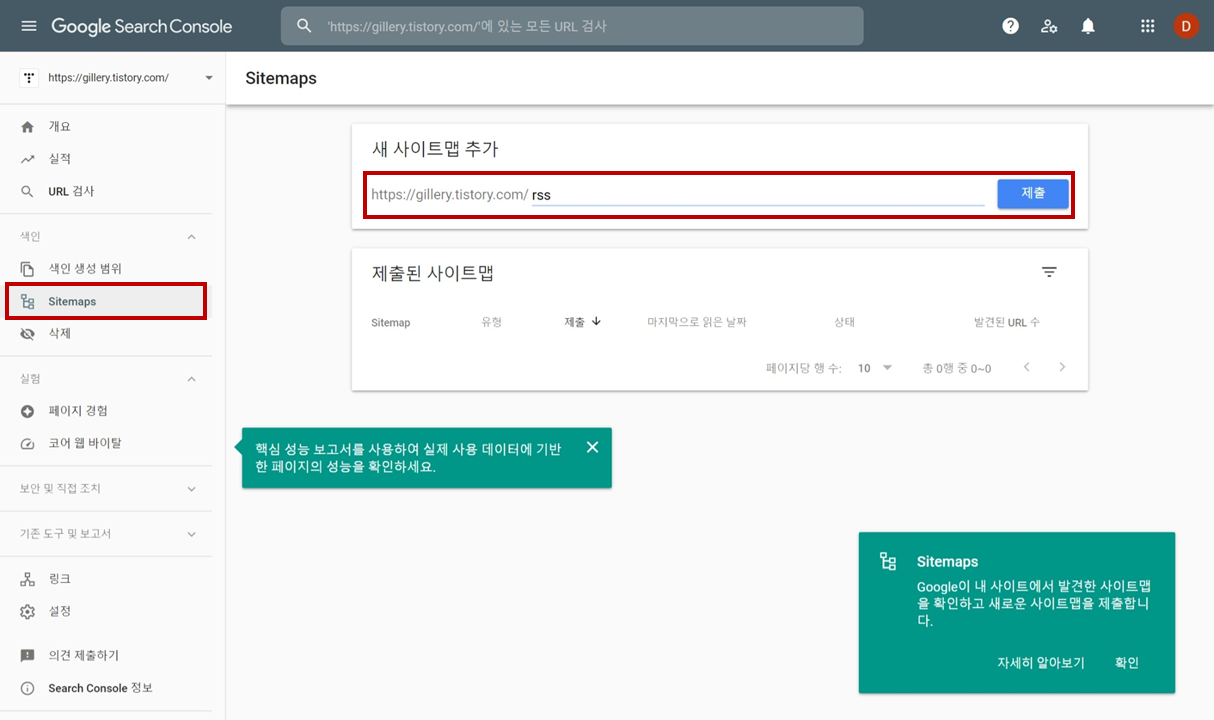
좌측의 "색인" - "Sitemaps" 메뉴에서
새 사이트맵을 추가해줍니다.
네이버에 등록을 할 때 처럼, 내 티스토리 블로그 뒤에 rss를 입력하고 제출.


그리고 동일하게 내 티스토리 주소 뒤에 "sitemap.xml"을 입력하고 제출해줍니다.
여기까지 하면 진짜 끝!!!

사이트 맵 추가를 하고 바로 뜨는 화면에서는
제출한 두개의 상태가 모두 "가져올 수 없음" 이라고 떴는데, 2~3일 뒤에 확인했더니 "성공"으로 바뀌어있었습니다!

여기까지하면
내 티스토리 블로그가
구글 검색에도 노출이 되게 됩니다!
등록 후 노출 결과

구글 서치 콘솔에 등록을 하고 나서
많지는 않지만 매일 구글에서의 유입이 쪼끔씩 생겼습니다.
조금의 노출이라도 더 늘리기 위해서는
네이버뿐만 아니라 이렇게 구글서치콘솔도 등록해두시는게
좋을 것 같네요:-)
'IT 정보' 카테고리의 다른 글
| 파워포인트 세로로 작성하기 (3) | 2021.10.14 |
|---|---|
| 티스토리 구글 애드센스 승인 후기 (9) | 2021.10.14 |
| 파워포인트에 동영상 삽입하기 (0) | 2021.10.13 |
| 유튜브 프리미엄 아르헨티나 우회하여 구독 (4) | 2021.09.27 |
| 티스토리 블로그 네이버 검색 노출 설정하기 (1) | 2021.09.26 |





댓글